Cómo hacer una gráfica circular de pastel en Excel con porcentajes fácilmente
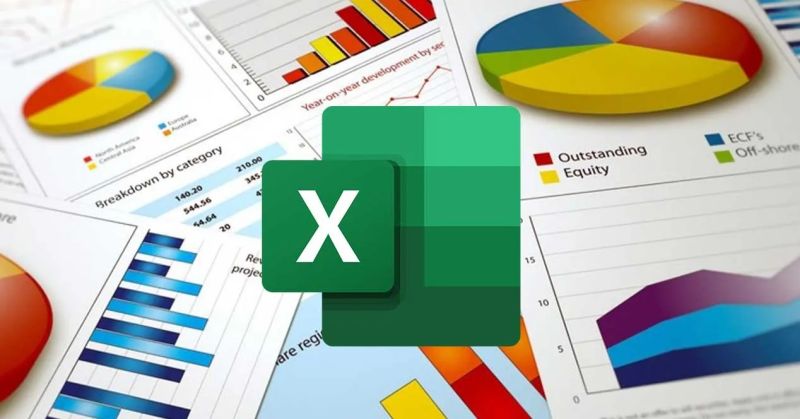
Almacenar información numérica o escrita en documentos en cualquiera de los programas de Office, es sumamente sencillo y realmente práctico, puesto que este te permite tener un mayor control sobre tus ingresos con una hoja en Excel, hacer tu tarea del cuadro sinóptico en PowerPoint, o inclusive si lo deseas iniciar tu propio libro autobiográfico en Word.
Sin embargo, el día de hoy, solo nos enfocaremos en todo el repertorio con el que cuenta Excel, ya que siendo una de las más complejas, es sumamente interesante que conozcas como ejecutar las tareas más comunes que se conoce puedes ejecutar en él, las tablas y graficas.
¿Cómo hacer una tabla en Excel?
Con ayuda del menú principal, crea un encabezado para los datos que vas a ingresar y debajo de él, posiciona toda la información que desees digitalizar.
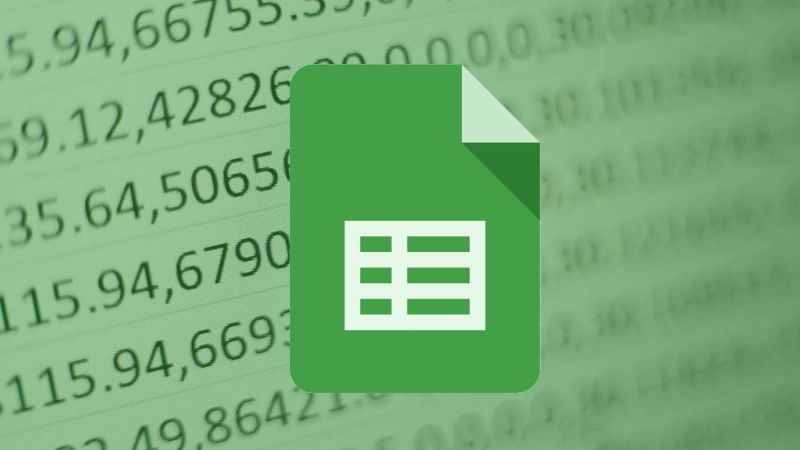
En caso de que sean datos numéricos podrías realizar sumas, anexar un filtro de datos, organizarlo en orden ascendente y descendente, alfabéticamente, e incluso puedes anexar distintas tablas dentro del mismo archivo para tener un acceso más sistematizado.
Excel también te permite, realizar una búsqueda de datos, entre las distintas hojas y tablas que hayas hecho dentro del archivo, sin necesidad de salir hacerlo manualmente, lo que agiliza por mucho, la interacción con documentos extensos y con información similar.
¿Cómo hacer una gráfica en Excel?
Podrías hacer cualquier tipo de gráfica que muestre de una manera más sencilla toda tu información, ya sea en una de barras, de pastel, lineal, de área, y de dispersión.
Para realizar cualquiera de las anteriores, únicamente debes contar con la tabla de los datos que desees graficar y posteriormente posicionarte sobre el menú principal en el apartado de "Insertar". Para así después, ubicar la sección de "Gráficos" y seleccionar el grafico que desees. Excel te mostrará una selección de los gráficos recomendados para tu tabla y puedes seguirlo o no.
Una vez que hayas seleccionado el tipo que quieres en tu archivo, podrás editar el color, el título del gráfico, así como también insertar un par de efectos y sombras que harán que tu documento se vea más presentable.
Además de que Excel te permite desde su pestaña de "Diseño" seleccionar si deseas posicionar alguna cantidad dentro de él, como porcentajes, o números decimales; esto lo podrás identificar dentro de la pestaña como "Diseño rápido" en la parte superior izquierda del menú.
De igual manera, si deseas cambiar de tipo de gráfica, lo puedes hacer desde el menú principal, en la pestaña de "Diseño", y posteriormente en la sección de "Tipo", donde encontrarás todas las gráficas disponibles y podrás seleccionar la que desees.
¿Qué otras acciones puedo realizar en Excel?
Aunque las tablas y graficas son lo que conocemos como utilidad principal en Excel, existen muchas otras funciones que podrías llevar a cabo de manera más organizada y personal con el programa de Excel, y estos son solo unos ejemplos.:
Crear tu propio calendario
Dentro de uno de los usos más recurrentes en Excel, se encuentra la creación de un calendario, puesto que su interfaz te permite realizar esta acción con la facilidad de una plantilla predeterminada, misma que podrías editar, complementar e incluso citar para tus eventos más importantes.

Esto lo podrás realizar a partir de que abriste el programa de Excel, puedes ingresar en "Nuevo" y seleccionar cualquiera de las opciones que tengan la palabra "Calendario" para así iniciar con la edición y personalización del mismo.
Lista de tareas
Si quieres iniciar con el gestionamiento eficaz de tu tiempo, utilizar Excel para tener una checklist personal con todas las actividades que has de realizar en todo el transcurso del día, es la mejor opción, puesto que puedes tenerla en tu computadora o en tu teléfono celular, y acceder a ella en cuanto hayas concluido una de las metas.
Para tenerla únicamente deberás descargar Excel en tu móvil, e iniciar sesión en Office con tu correo institucional o personal y posteriormente empezar a escribir todas las tareas que desees realizar celda por celda, y posteriormente podrías iniciar a rellenar o palomear la celda a su lado para confirmar que lo has cumplido.